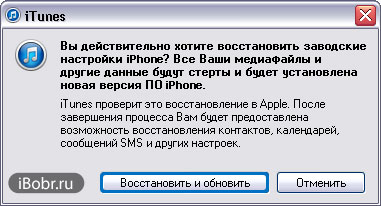Kaip iš naujo nustatyti slaptažodį „iPhone“ – lėtas internetas
Draugai, kartais toks nemalonumas nutinka, kai iPhone ar iPad vartotojas pamiršta slaptažodį. Na, o su kuo taip neatsitinka, sudėtingą, su niekuo nesusijusį slaptažodį gali pamiršti ir pradedantysis, ir pažengęs. Jei jūs, kaip ir aš, pamiršote slaptažodį iš savo iPhone (ar kito įrenginio), išsiaiškinkime, ką daryti dabar ir kaip išspręsti šią problemą bei iš naujo nustatyti slaptažodį.
Pirmiausia išsiaiškinkime, kokius slaptažodžius galima pamiršti mūsų „iPhone“. Jei turite ne „iPhone“, o „iPad“ ar „iPod“, tada ten viskas atrodo taip pat. Taigi šiuose įrenginiuose galime pamiršti šiuos slaptažodžius:
Apribojimų slaptažodį išsiaiškinome visai neseniai, šį apribojimų nustatymų slaptažodį galima nustatyti iš naujo neprarandant jokios informacijos, išsamią informaciją apie apribojimų slaptažodžio pašalinimą rasite medžiagoje - "".
Šiandien mes kovosime su pagrindiniu slaptažodžiu, kuris yra nustatytas iPhone užrakinimo ekrane, šis slaptažodis apsaugo viso telefono turinį. Nors „Apple“ turi duomenų saugumo spragų, jei jus domina, galite pažiūrėti straipsnį - „“. Mes nepabėgsime nuo temos ir apsvarstysime galimybę iš naujo nustatyti pamirštą užrakinimo ekrano slaptažodį, naudodamiesi iPhone su iOS 7.0.4 pavyzdžiu. Jei turite kitą programinę-aparatinę įrangą, ji taip pat turėtų veikti. Prieš iš naujo nustatydami slaptažodį, vis tiek pabandykite pasiimti kodą, žinoma, kad įvesties bandymai yra riboti, tačiau jei perskaitysite instrukcijas - „“, gali būti ir daugiau bandymų.
Panagrinėkime du pagrindinius būdus, leidžiančius iš naujo nustatyti pamirštą slaptažodį „iPhone“. Abu šie metodai yra beveik vienodi, skiriasi tik jūsų interneto greitis. Jei tinklo prieigos greitis yra geras, naudokite pirmąjį metodą, kai „iTunes“ atsisiųs pačią programinę-aparatinę įrangą ir atkurs jūsų „iPhone“, iš naujo nustatydamas užrakto slaptažodį. Jei internetas lėtas, naudokite antrąjį metodą, kuriame naudojame iš anksto atsisiųstą programinę-aparatinę įrangą. Ir svarbiausia, po atstatymo visa informacija bus ištrinta iš iPhone, todėl padarykite tai iš anksto, o po atstatymo galėsite atkurti informaciją.
Iš naujo nustatykite „iPhone“ užrakto kodą – greitas internetas
Prieš pradėdami iš naujo nustatyti „iPhone“ prieigos kodą, įsitikinkite, kad turite tinkamą interneto ryšį su kompiuteriu, kurio greitis yra geras. Kadangi atstatymo metu bus įkelta programinė įranga, kurios tūris nėra mažas, pavyzdžiui, mūsų programinė įranga svėrė 1,4 GB.
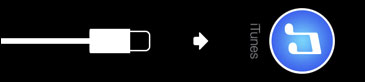 1.
1.
2. Prijunkite kabelį prie kompiuterio USB prievado ir įkiškite iPhone į .
3. Kai tik ekrane pasirodys iTunes piktograma ir laidas, paleidžiamas atkūrimo režimas. Paleidžiame programą kompiuteryje. Paleidus programą rodomas toks pranešimas:
„iTunes aptiko iPhone veikiantį atkūrimo režimu. Prieš naudodami su iTunes, turite atkurti šį „iPhone“.
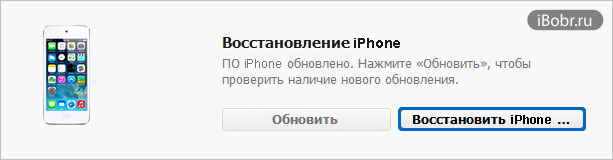
4. Spustelėkite mygtuką Gerai ir pasirinkite mygtuką iTunes - Atkurti iPhone, matome pranešimą, kuris pasirodo ne visiems:
„Automatinis iTunes ir iPhone naujinimų tikrinimas išjungtas. Norite, kad „iTunes“ patikrintų, ar nėra „iPhone“ programinės įrangos naujinių?
Norėdami įjungti automatinį naujinimų tikrinimą, eikite į „iTunes“ nustatymų skydelį „Bendra“ ir pasirinkite „Automatiškai tikrinti programinės įrangos naujinimus“.
5. Spustelėkite mygtuką – Patikrinti, nes mygtukas Atšaukti nieko nedaro.
Ar tikrai norite atkurti savo iPhone gamyklinius nustatymus? Visi medijos failai ir kiti duomenys bus ištrinti ir bus įdiegta nauja iPhone programinės įrangos versija.
„iTunes“ peržiūrės šį atkūrimą kartu su „Apple“. Kai procesas bus baigtas, jums bus suteikta galimybė atkurti kontaktus, kalendorius, SMS žinutes ir kitus nustatymus.
iTunes viršuje matome, kad atsisiunčiamas 1 objektas, matyt, atsisiunčia programinę-aparatinę įrangą. Programinė įranga buvo įkelta į iTunes dvi valandas. Per šį laiką „iPhone“ pabudo ir vėl turėjo atlikti visus veiksmus.
Kartoju viską nuo pat pradžių, išjunkite iPhone, įjunkite atkūrimo režimą. iTunes ištraukia programinę įrangą ir staiga pasirodo klaida 3004:
„Nepavyko atkurti iPhone. Įvyko nežinoma klaida (3004).
Internete perskaičiau, kaip ištaisyti šią klaidą – nustatykite „Internet Explorer“ kaip numatytąją naršyklę arba pabandykite rankinį atkūrimą (su iš anksto įkeltu IPSW). Taigi uždariau visas naršykles ir „Internet Explorer“ padariau numatytąją. Dar kartą pakartojau atstatymo veiksmus, klaida nebepasirodė.
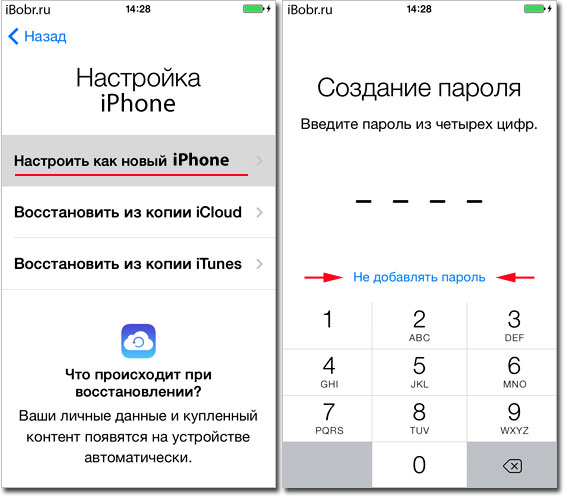
„iPhone“ ekrane dingo eilutė su „iTunes“ logotipu, o kartu su programinės aparatinės įrangos atkūrimo procesu pasirodė obuolys. Dėl to iPhone sėkmingai atsikūrė, paleido ir paprašė užbaigti, kurio metu pasirinkome - Nustatyti iPhone kaip naują. Aktyvinimo proceso metu vėl buvo paprašyta nustatyti slaptažodį, bet mes atsisakėme paspaudę žemiau - Nepridėkite slaptažodžio.
Na, visas slaptažodis buvo nustatytas iš naujo, iPhone jo nebeprašo. Skaitykite daugiau apie informacijos atkūrimą iš atsarginės kopijos.
Kaip iš naujo nustatyti slaptažodį „iPhone“ – lėtas internetas
Jei naudojate tikrinimo internetą, pirmasis „iPhone“ slaptažodžio nustatymo iš naujo būdas jums neveiks. Jei internetas jūsų kompiuteryje lėtas, atsisiųskite failą su programine įranga kažkur * .IPSW formatu. Savo iPhone, iPad ir iPod touch programinę-aparatinę įrangą galite atsisiųsti naudodami bet kurį didelės spartos tinklo ryšį (paklauskite draugo arba interneto kavinėje).
Ištraukėme programinės įrangos failą iPhone6,2_7.0.5_11B601_Restore.ipsw iš iTunes. Šį programinės aparatinės įrangos failą programa įkėlė pirmiau aprašyto programinės aparatinės įrangos pirmojo atkūrimo metodo metu. Programinės įrangos failas yra šiame kataloge:
- C:\Documents and Settings\vartotojo vardas\Application Data\Apple Computer\iTunes\iPhone programinės įrangos naujiniai
Jei neturite iOS programinės įrangos, atsisiųskite ją -. Mes turime programinę įrangą. Dabar paimame programinę-aparatinę įrangą ir, naudodami kitą kompiuterį su lėta, bet veikiančia interneto prieiga, bandome iš naujo nustatyti slaptažodį „iPhone“. Anksčiau šis kompiuteris buvo toks pat.
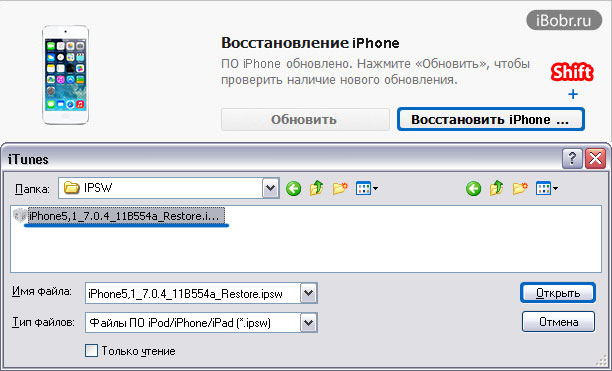
Norėdami tai padaryti, atliekame visus tuos pačius veiksmus, kaip ir pirmuoju metodu, tačiau pasiekus 4 tašką, turite paspausti mygtuką Atkurti iPhone iTunes, laikant klaviatūros klavišą Shift. Jei tai padarysite teisingai, pasirodys langas, kuriame turėsite rankiniu būdu pasirinkti programinę-aparatinę įrangą, spustelėkite Gerai ir tęskite slaptažodžio nustatymą iš naujo.
Dėl atkūrimo gausite švarų iPhone, kuriame nebereikės įvesti pamiršto slaptažodžio. Po atkūrimo atlikite aktyvinimo procesą ir galėsite naudotis telefonu.
„iPhone“ slaptažodžio nustatymo iš naujo funkcijos ir informacijos atkūrimas
Tikiuosi, kad supratote - kaip iš naujo nustatyti slaptažodį savo iPhone, jei jis buvo pamirštas. Atkūrimo metu galite suklupti dėl iTunes programos klaidų. Tai normalu, taip atsitinka. Internete ieškokite klaidos kodo ir paskaitykite ką žmonės daro, apie savo patirtį galite parašyti komentaruose. Jei klaidų nerodoma, bet jūsų iPhone ar iPad nenori iš naujo nustatyti slaptažodžio atkūrimo režimu, galite išbandyti tuos pačius veiksmus, tik panardinę iPhone.
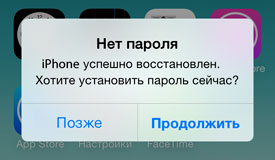 Prieš nustatydami slaptažodį iš naujo, mes specialiai padarėme keletą atsarginių kopijų iTunes. Pirmąją atsarginę kopiją padarėme telefono užrakinimo slaptažodžiu būsenoje. O dabar, kai slaptažodis jau buvo iš naujo nustatytas, mes baigėme, specialiai parinkome atsarginę kopiją, kas yra su slaptažodžiu ir ką manote? „IPhone“ atsigavo be jokių klausimų, bet maniau, kad vėl pradės reikalauti slaptažodžio, bet viskas pavyko. Kai pirmą kartą paleidau „iPhone“, jis tiesiog pasiūlė nustatyti naują prieigos kodą. Aleliuja, bendražygiai.
Prieš nustatydami slaptažodį iš naujo, mes specialiai padarėme keletą atsarginių kopijų iTunes. Pirmąją atsarginę kopiją padarėme telefono užrakinimo slaptažodžiu būsenoje. O dabar, kai slaptažodis jau buvo iš naujo nustatytas, mes baigėme, specialiai parinkome atsarginę kopiją, kas yra su slaptažodžiu ir ką manote? „IPhone“ atsigavo be jokių klausimų, bet maniau, kad vėl pradės reikalauti slaptažodžio, bet viskas pavyko. Kai pirmą kartą paleidau „iPhone“, jis tiesiog pasiūlė nustatyti naują prieigos kodą. Aleliuja, bendražygiai.